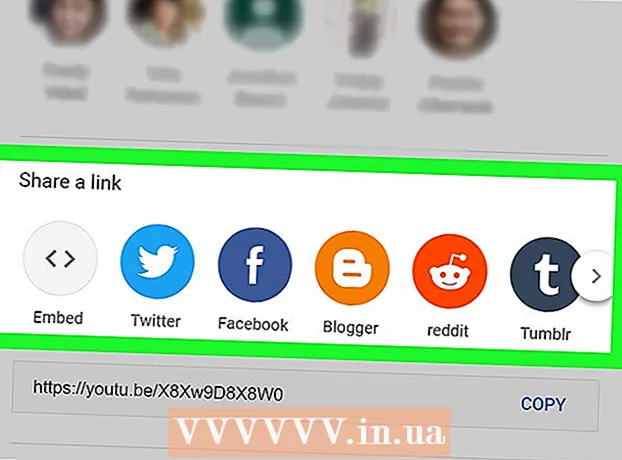작가:
Tamara Smith
창조 날짜:
22 1 월 2021
업데이트 날짜:
1 칠월 2024

콘텐츠
콜라주는 친구들과 전체 이야기를 들려주는 사진을 공유하는 재미있는 방법입니다. 휴가 사진이든 파티 사진이든 콜라주는 멋진 추억을 간직 할 수 있도록 도와 주므로 영원히 즐길 수 있습니다. 이 기사는 모든 친구들이 볼 수 있도록 휴대폰에서 콜라주를 만들고 Instagram에서 공유하는 방법을 알려줍니다. 방법을 알아 보려면 계속 읽으십시오.
단계로
 아직 다운로드하지 않았다면 Instagram을 다운로드하십시오. Instagram은 모바일 장치를 통해 친구들과 디지털 사진 또는 비디오를 편집하고 공유 할 수있는 무료 모바일 앱입니다. 다운로드하려면 휴대폰이나 기타 모바일 장치에서 App Store로 이동하여 검색 상자에 "Instagram"을 입력합니다.
아직 다운로드하지 않았다면 Instagram을 다운로드하십시오. Instagram은 모바일 장치를 통해 친구들과 디지털 사진 또는 비디오를 편집하고 공유 할 수있는 무료 모바일 앱입니다. 다운로드하려면 휴대폰이나 기타 모바일 장치에서 App Store로 이동하여 검색 상자에 "Instagram"을 입력합니다.  콜라주를 만드는 데 사용할 수있는 사진 편집 앱을 다운로드하세요. Instagram에서는 콜라주를 만들 수 없으므로 콜라주를 만들고 휴대폰에 저장 한 다음 Instagram에 업로드하려면 별도의 앱이 필요합니다. 앱을 다운로드하기 전에 모든 사진 편집 앱에서 할 수있는 것은 아니므로 앱으로 콜라주를 만들 수 있는지 확인하십시오. Instapic Frames, Pic Collage, Collage Shaper, Photo Shaper 또는 Collage Maker를 사용해보십시오.
콜라주를 만드는 데 사용할 수있는 사진 편집 앱을 다운로드하세요. Instagram에서는 콜라주를 만들 수 없으므로 콜라주를 만들고 휴대폰에 저장 한 다음 Instagram에 업로드하려면 별도의 앱이 필요합니다. 앱을 다운로드하기 전에 모든 사진 편집 앱에서 할 수있는 것은 아니므로 앱으로 콜라주를 만들 수 있는지 확인하십시오. Instapic Frames, Pic Collage, Collage Shaper, Photo Shaper 또는 Collage Maker를 사용해보십시오. - Instapic Frames는 모든 종류의 모양에서 선택하고 개별적으로 사진을 편집 한 다음 Instagram에 직접 업로드 할 수있는 무료 앱입니다. 이 앱은 동일한 정사각형 형식을 사용하므로 Instagram 사용자에게 권장됩니다.

- Pic Collage는 한 번에 최대 9 장의 사진으로 15 가지 모양의 콜라주를 만들 수있는 무료 앱입니다.

- Collage Shaper는 하트, 별, 나비, 야자수 등과 같은 다양한 모양의 콜라주를 만들 수있는 또 다른 무료 앱입니다.

- Instapic Frames는 모든 종류의 모양에서 선택하고 개별적으로 사진을 편집 한 다음 Instagram에 직접 업로드 할 수있는 무료 앱입니다. 이 앱은 동일한 정사각형 형식을 사용하므로 Instagram 사용자에게 권장됩니다.
 콜라주를 만듭니다. 사용하려는 사진을 선택하고 선택한 사진 편집 앱에 업로드합니다. 또한 모양을 선택하고 사용중인 앱에 따라 테두리의 정확한 두께를 선택해야합니다.
콜라주를 만듭니다. 사용하려는 사진을 선택하고 선택한 사진 편집 앱에 업로드합니다. 또한 모양을 선택하고 사용중인 앱에 따라 테두리의 정확한 두께를 선택해야합니다.  콜라주를 카메라 롤에 저장합니다. Instapic Frames와 같은 일부 앱을 사용하면 콜라주를 Instagram으로 직접 가져올 수 있습니다. 그렇다면 먼저 휴대폰에 저장할 필요가 없습니다.
콜라주를 카메라 롤에 저장합니다. Instapic Frames와 같은 일부 앱을 사용하면 콜라주를 Instagram으로 직접 가져올 수 있습니다. 그렇다면 먼저 휴대폰에 저장할 필요가 없습니다. 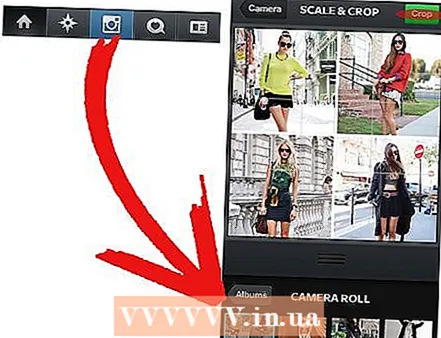 Instagram에 콜라주를 업로드하십시오. 인스 타 그램에 이미지를 업로드하려면 화면의 카메라 버튼을 클릭하고 폴라로이드 이미지가있는 오른쪽에 바로 나타나는 버튼을 선택하세요.
Instagram에 콜라주를 업로드하십시오. 인스 타 그램에 이미지를 업로드하려면 화면의 카메라 버튼을 클릭하고 폴라로이드 이미지가있는 오른쪽에 바로 나타나는 버튼을 선택하세요.  콜라주를 편집하고 공유하세요. 원하는 필터를 선택하고 (또는 필터를 선택하지 않음) 완료되면 콜라주를 공유합니다.
콜라주를 편집하고 공유하세요. 원하는 필터를 선택하고 (또는 필터를 선택하지 않음) 완료되면 콜라주를 공유합니다.  사진으로 재미있게 보내십시오!
사진으로 재미있게 보내십시오!
팁
- Instagram 필터를 사용하여 콜라주의 각 사진을 다르게 편집하려면 먼저 Instagram에서 개별적으로 편집하고 편집 한 버전을 카메라 롤에 보관 한 다음 사진 편집 앱에 업로드해야합니다.